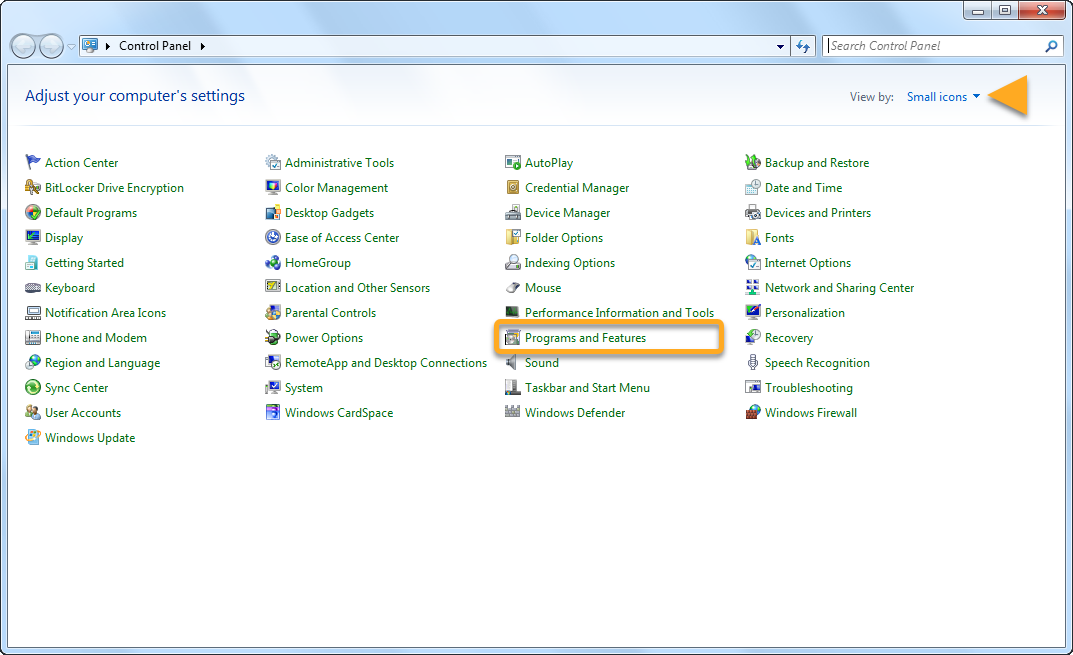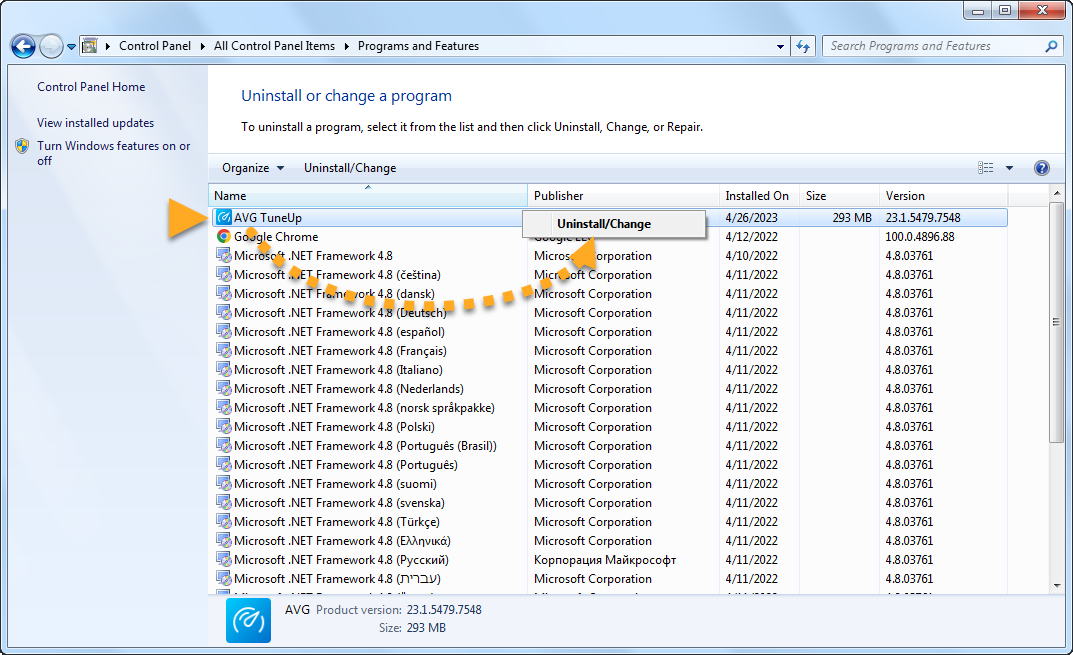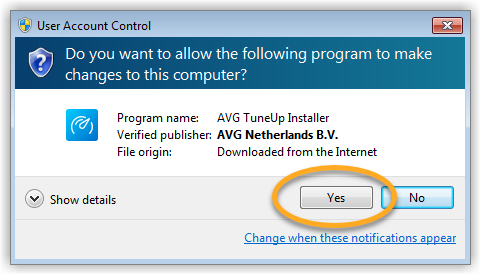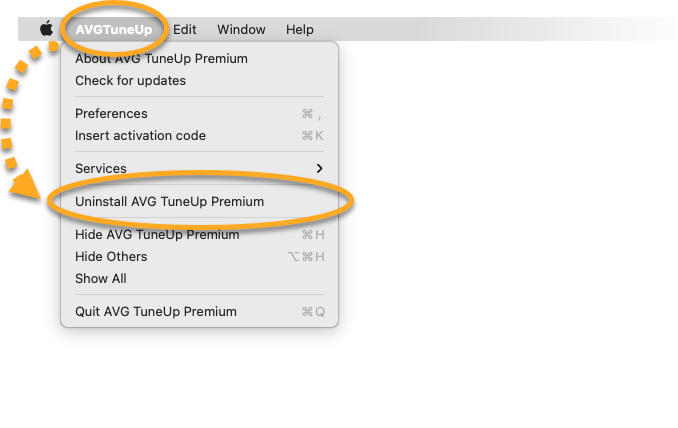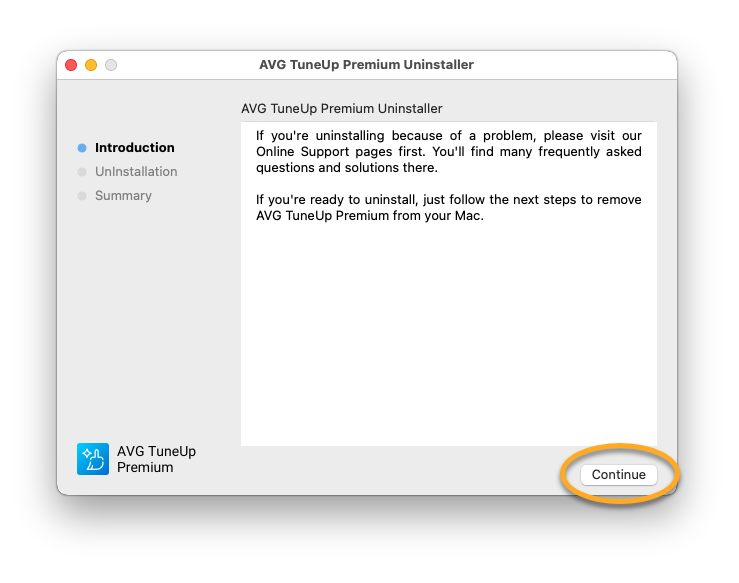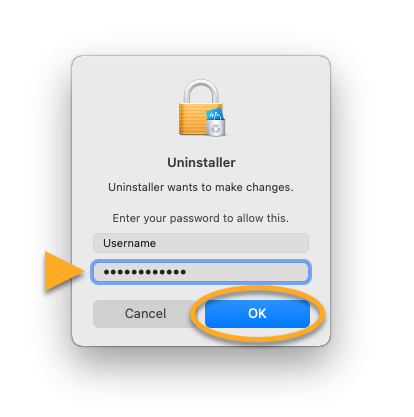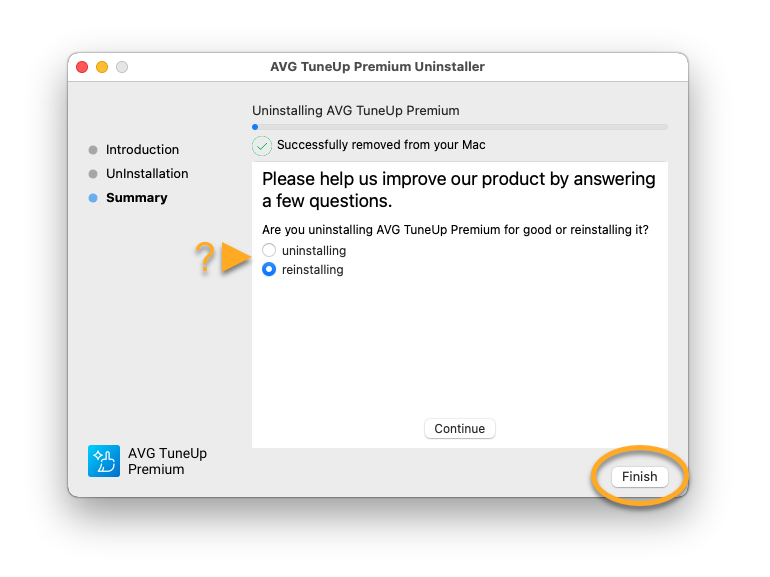Désinstaller AVG TuneUp
Pour désinstaller AVG TuneUp d’un appareil Windows, sélectionnez ci-dessous l’onglet adapté à votre version du système d’exploitation.
Désinstaller depuis le menu Démarrer
Pour désinstaller AVG TuneUp, suivez les étapes ci-dessous :
- Cliquez avec le bouton droit sur l’icône
 Démarrer de Windows puis sélectionnez Applications installées dans le menu qui s’affiche.
Démarrer de Windows puis sélectionnez Applications installées dans le menu qui s’affiche. 
- Vérifiez que l’option Applications est sélectionnée dans le volet de gauche, puis cliquez sur
...Options (trois points) en face de AVG TuneUp et sélectionnez Désinstaller deux fois.
- Si la boîte de dialogue Contrôle de compte d’utilisateur vous demande une autorisation, cliquez sur Oui.

- Lorsqu’AVG TuneUp apparaît, cliquez sur Désinstaller.

- Sélectionnez une raison pour laquelle vous désinstallez le produit, ou sélectionnez Passer et désinstaller.

- En option, cochez la case à côté de Supprimer toutes les sauvegardes et tous les fichiers journaux si vous n’avez pas l’intention de réinstaller AVG TuneUp.
Cliquez sur Désinstaller pour confirmer que vous souhaitez désinstaller TuneUp.
- Attendez que le programme de désinstallation supprime AVG TuneUp de votre PC.

- Lorsque le message de confirmation s’affiche, cliquez sur Terminé, ou si vous y êtes invité, cliquez sur Redémarrer l’ordinateur pour redémarrer immédiatement votre PC et terminer la désinstallation.

AVG TuneUp est maintenant désinstallé de votre PC.
Désinstaller depuis le menu Démarrer
Pour désinstaller AVG TuneUp, suivez les étapes ci-dessous :
- Faites un clic droit sur le bouton
 Démarrer de Windows et sélectionnez Applications et fonctionnalités dans le menu qui s’affiche.
Démarrer de Windows et sélectionnez Applications et fonctionnalités dans le menu qui s’affiche. 
- Assurez-vous que l’option Applications et fonctionnalités est sélectionnée dans le volet de gauche, puis cliquez sur AVG TuneUp et sélectionnez Désinstaller deux fois.

- Si la boîte de dialogue Contrôle de compte d’utilisateur vous demande une autorisation, cliquez sur Oui.

- Lorsqu’AVG TuneUp apparaît, cliquez sur Désinstaller.

- Sélectionnez une raison pour laquelle vous désinstallez le produit, ou sélectionnez Passer et désinstaller.

- En option, cochez la case à côté de Supprimer toutes les sauvegardes et tous les fichiers journaux si vous n’avez pas l’intention de réinstaller AVG TuneUp.
Cliquez sur Désinstaller pour confirmer que vous souhaitez désinstaller TuneUp.
- Attendez que le programme de désinstallation supprime AVG TuneUp de votre PC.

- Lorsque le message de confirmation s’affiche, cliquez sur Terminé, ou si vous y êtes invité, cliquez sur Redémarrer l’ordinateur pour redémarrer immédiatement votre PC et terminer la désinstallation.

AVG TuneUp est maintenant désinstallé de votre PC.
Désinstaller depuis le menu Démarrer
Pour désinstaller AVG TuneUp, suivez les étapes ci-dessous :
- Sur votre clavier, appuyez simultanément sur la touche
 du logo Windows et sur la touche
du logo Windows et sur la touche X.
- Sélectionnez Programmes et fonctionnalités dans le menu qui s’affiche.

- Cliquez avec le bouton droit sur AVG TuneUp, puis sélectionnez Désinstaller/Modifier dans le menu déroulant.

- Si la boîte de dialogue Contrôle de compte d’utilisateur vous demande une autorisation, cliquez sur Oui.

- Lorsqu’AVG TuneUp apparaît, cliquez sur Désinstaller.

- Sélectionnez une raison pour laquelle vous désinstallez le produit, ou sélectionnez Passer et désinstaller.

- En option, cochez la case à côté de Supprimer toutes les sauvegardes et tous les fichiers journaux si vous n’avez pas l’intention de réinstaller AVG TuneUp.
Cliquez sur Désinstaller pour confirmer que vous souhaitez désinstaller TuneUp.
- Attendez que le programme de désinstallation supprime AVG TuneUp de votre PC.

- Lorsque le message de confirmation s’affiche, cliquez sur Terminé, ou si vous y êtes invité, cliquez sur Redémarrer l’ordinateur pour redémarrer immédiatement votre PC et terminer la désinstallation.

AVG TuneUp est maintenant désinstallé de votre PC.
Désinstaller depuis le menu Démarrer
Pour désinstaller AVG TuneUp, suivez les étapes ci-dessous :
- Cliquez sur le bouton
 Démarrer et sélectionnez Panneau de configuration.
Démarrer et sélectionnez Panneau de configuration. 
- Sous Programmes, cliquez sur Désinstaller un programme si vous utilisez l’affichage des catégories par défaut
 ou cliquez sur Programmes et fonctionnalités si vous utilisez l’affichage petites/grandes icônes.
ou cliquez sur Programmes et fonctionnalités si vous utilisez l’affichage petites/grandes icônes. 
- Cliquez avec le bouton droit sur AVG TuneUp, puis sélectionnez Désinstaller/Modifier dans le menu déroulant.

- Si la boîte de dialogue Contrôle de compte d’utilisateur vous demande une autorisation, cliquez sur Oui.

- Lorsqu’AVG TuneUp apparaît, cliquez sur Désinstaller.

- Sélectionnez une raison pour laquelle vous désinstallez le produit, ou sélectionnez Passer et désinstaller.

- En option, cochez la case à côté de Supprimer toutes les sauvegardes et tous les fichiers journaux si vous n’avez pas l’intention de réinstaller AVG TuneUp.
Cliquez sur Désinstaller pour confirmer que vous souhaitez désinstaller TuneUp.
- Attendez que le programme de désinstallation supprime AVG TuneUp de votre PC.

- Lorsque le message de confirmation s’affiche, cliquez sur Terminé, ou si vous y êtes invité, cliquez sur Redémarrer l’ordinateur pour redémarrer immédiatement votre PC et terminer la désinstallation.

AVG TuneUp est maintenant désinstallé de votre PC.
Pour désinstaller AVG TuneUp Premium sur un appareil Mac, suivez les étapes ci-dessous :
Désinstaller via la barre des menus Apple
- Ouvrez AVG TuneUp, puis cliquez sur AVG TuneUp ▸ Désinstaller AVG TuneUp Premium dans la partie gauche de la barre de menu Apple.

- Cliquez sur Continuer.

- Saisissez le mot de passe que vous utilisez au démarrage de votre Mac, puis cliquez sur OK.

- Vous pouvez aussi compléter le sondage de désinstallation, puis cliquer sur Continuer. Attendez que Programme de désinstallation d’AVG TuneUp Premium supprime AVG TuneUp Premium de votre Mac, puis cliquez sur Terminer.

AVG TuneUp Premium est maintenant désinstallé de votre Mac.
Réinstallation d’AVG TuneUp
Si vous devez réinstaller TuneUp, reportez-vous à l’article suivant pour les instructions d’installation :
Dépannage sans désinstallation
Si vous rencontrez des problèmes avec TuneUp, nous vous recommandons de consulter les informations suivantes avant de procéder à la désinstallation :
- AVG TuneUp 24.x pour Windows
- AVG TuneUp Premium 2.x pour Mac
- Microsoft Windows 11 Famille/Pro/Entreprise/Éducation
- Microsoft Windows 10 Famille/Pro/Entreprise/Éducation (32/64 bits)
- Microsoft Windows 8.1/Professionnel/Entreprise (32/64 bits)
- Microsoft Windows 8/Professionnel/Entreprise (32/64 bits)
- Microsoft Windows 7 Édition Familiale Basique/Édition Familiale Premium/Professionnel/Entreprise/Édition Intégrale - Service Pack 1 avec mise à jour cumulative de commodité (32/64 bits)
- Apple macOS 13.x (Ventura)
- Apple macOS 12.x (Monterey)
- Apple macOS 11.x (Big Sur)
- Apple macOS 10.15.x (Catalina)
- Apple macOS 10.14.x (Mojave)
- Apple macOS 10.13.x (High Sierra)
- Apple macOS 10.12.x (Sierra)
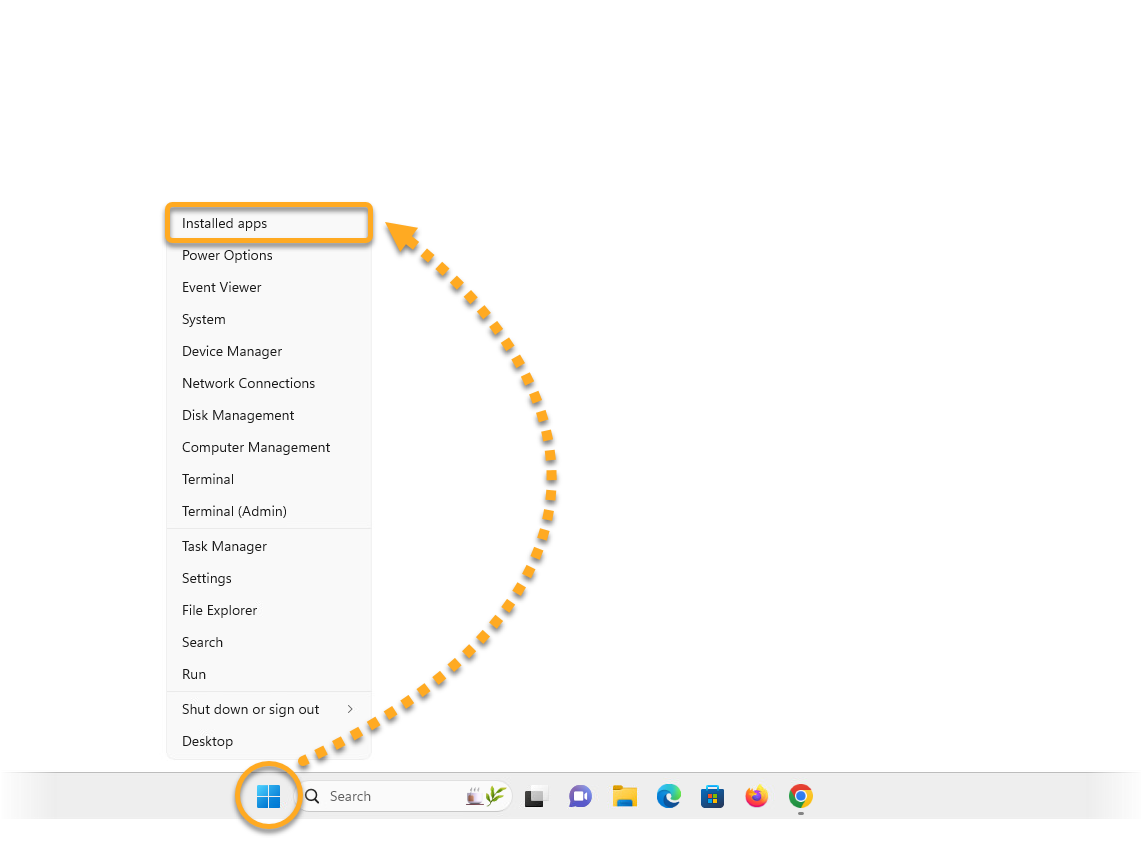
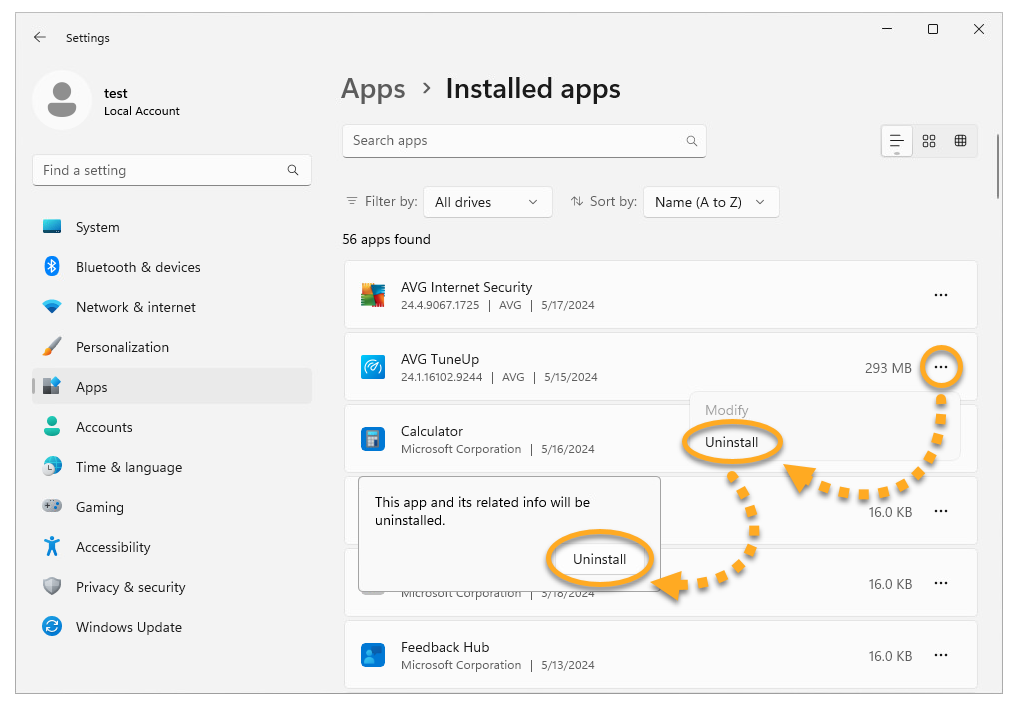
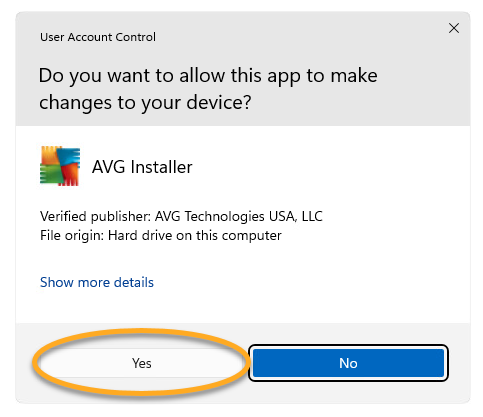
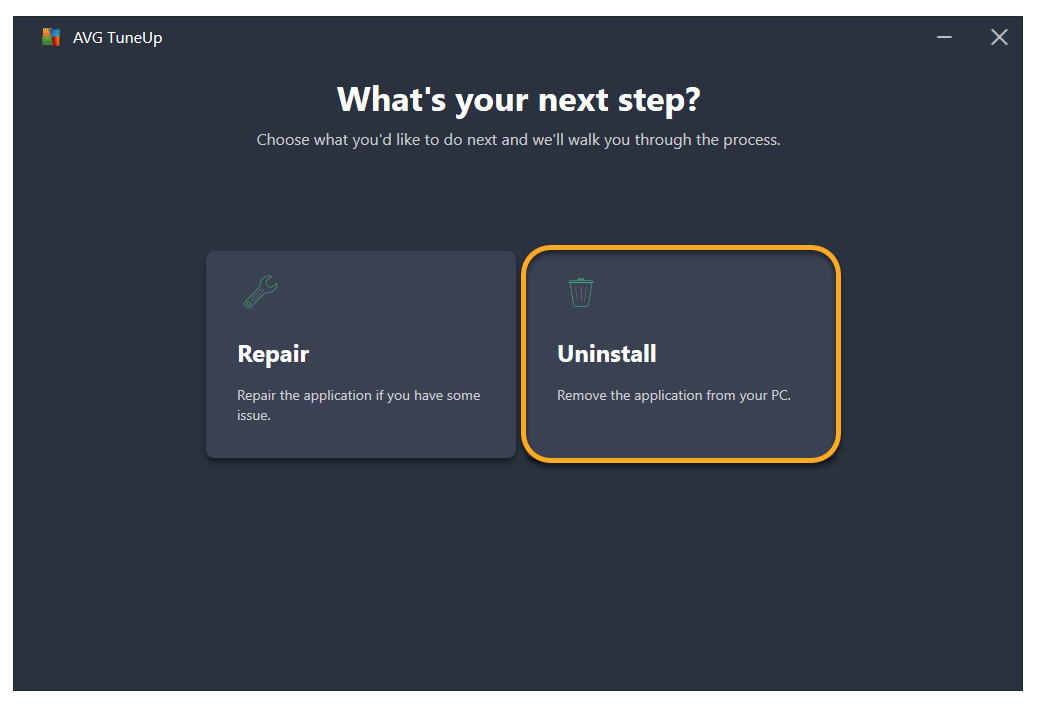
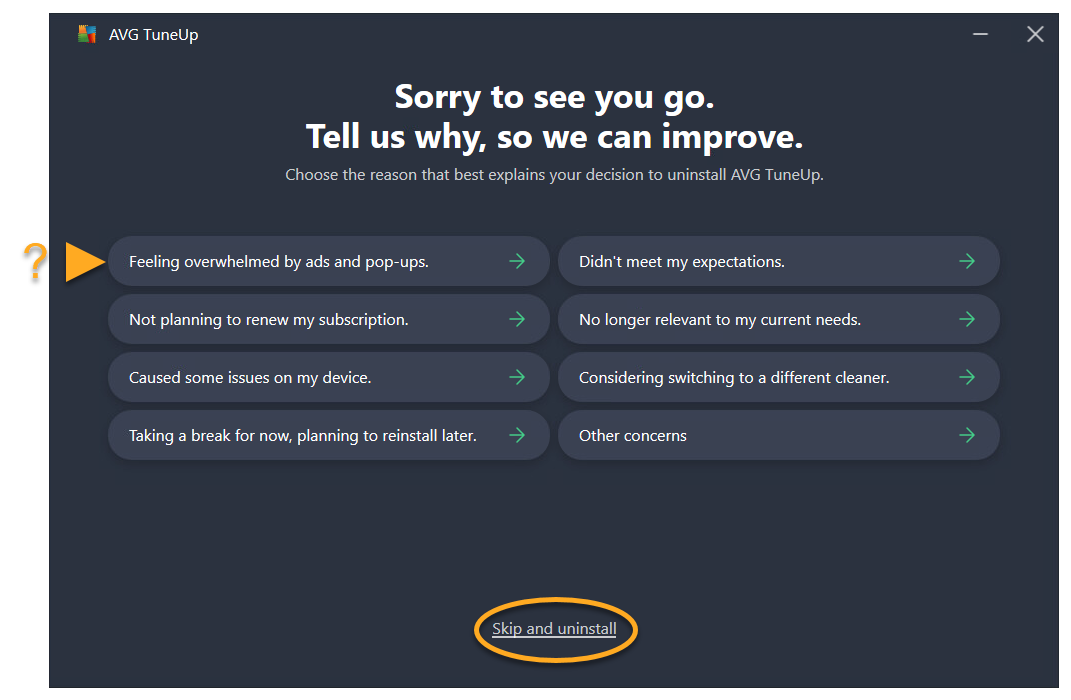
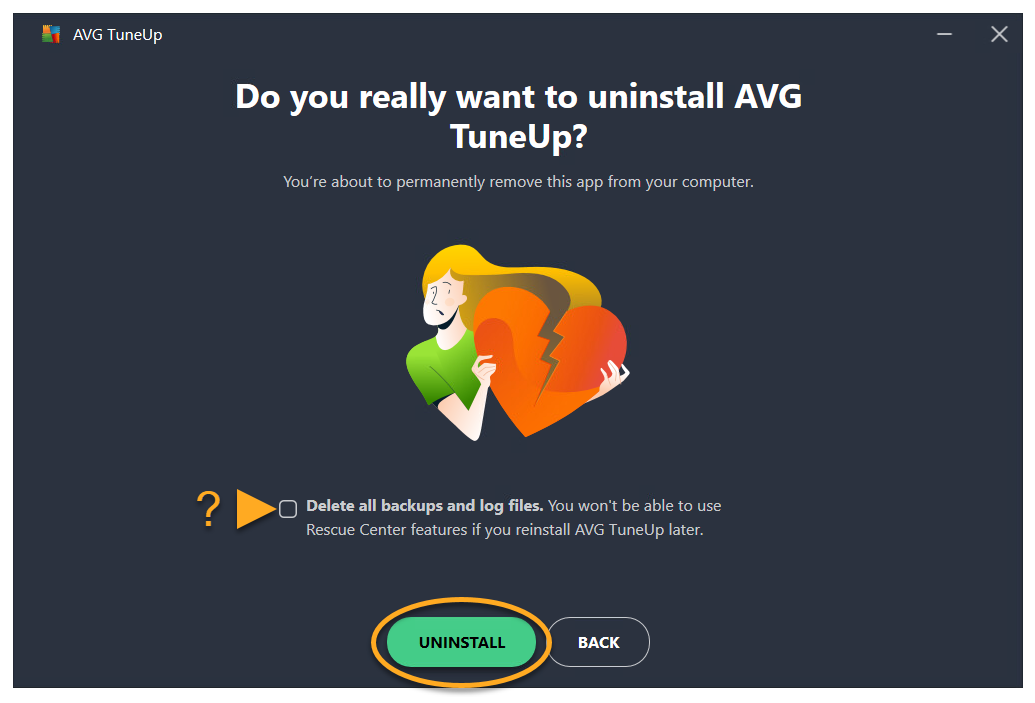
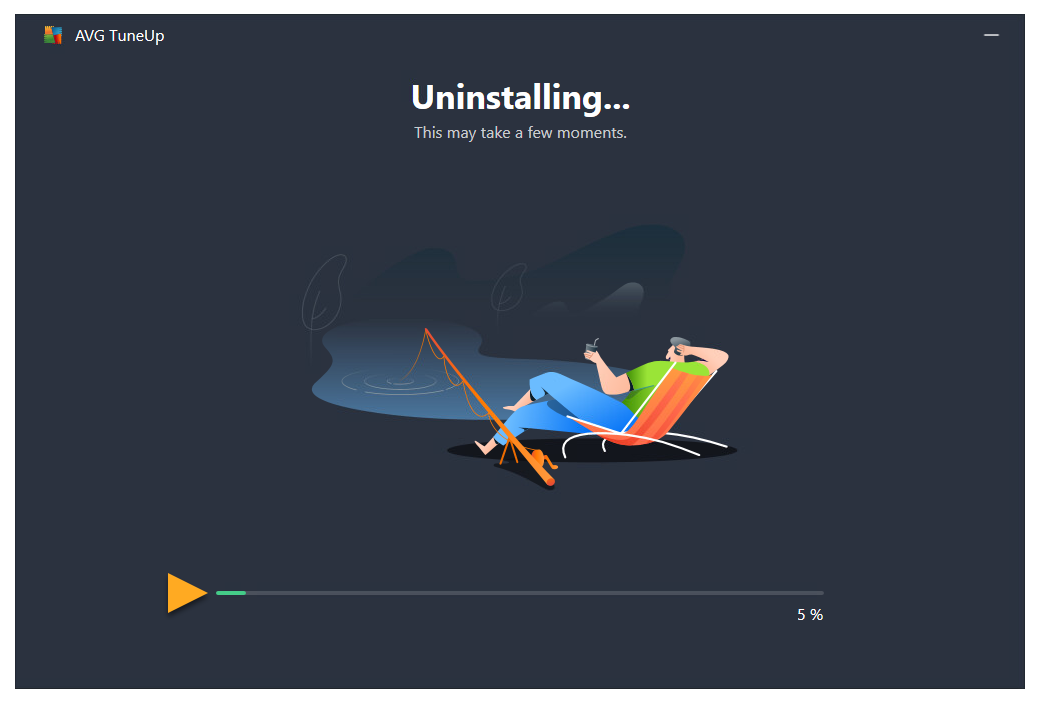
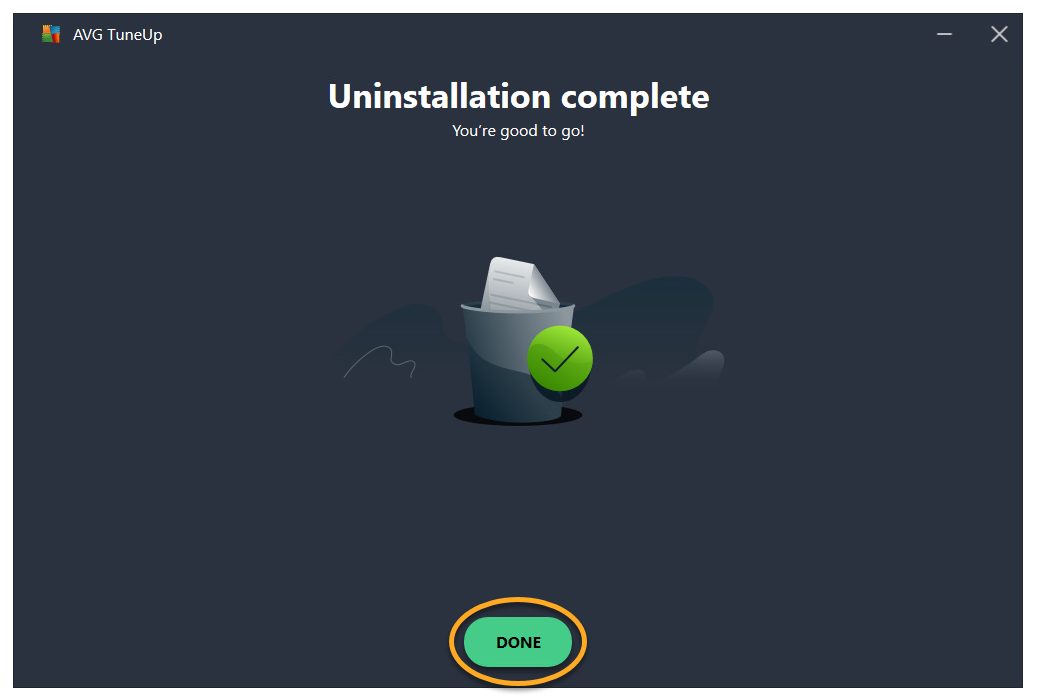
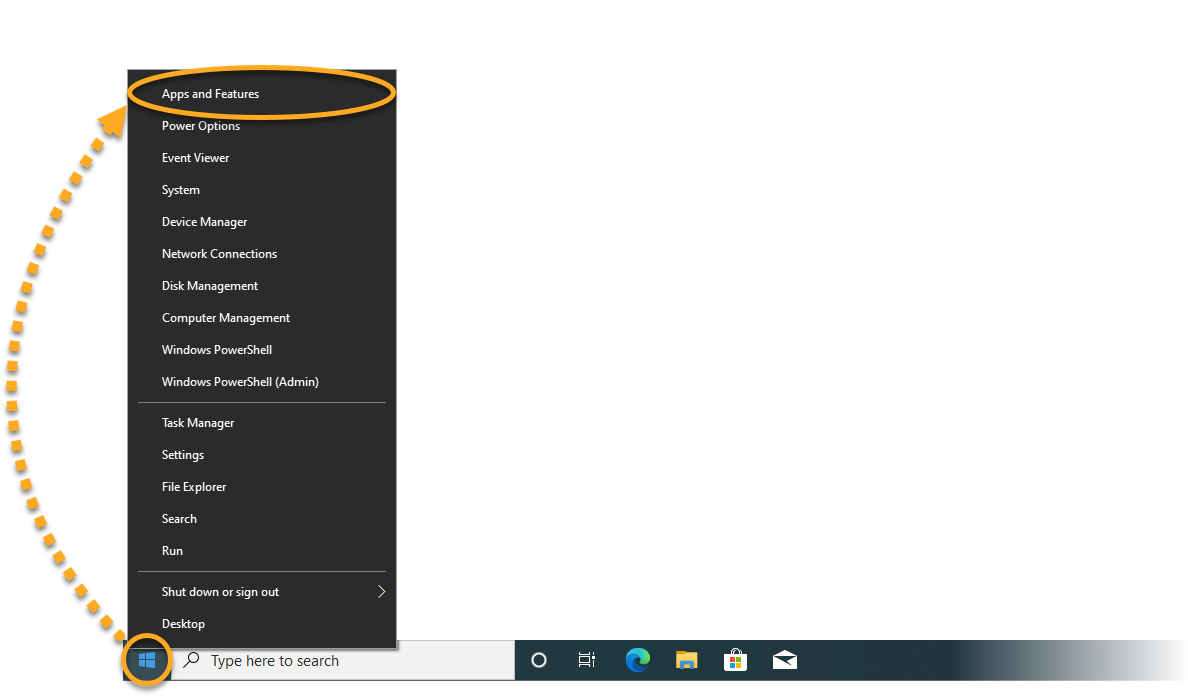
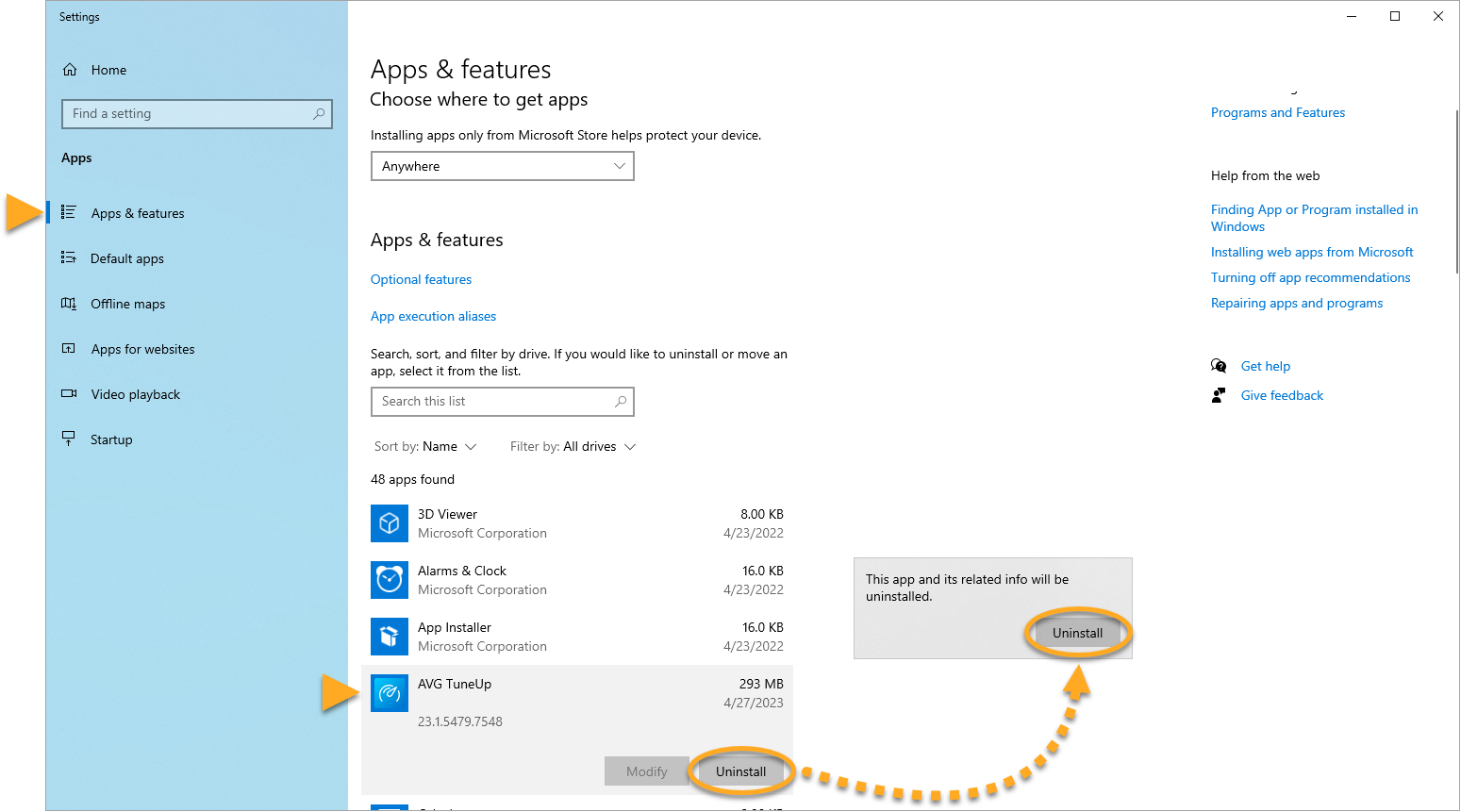
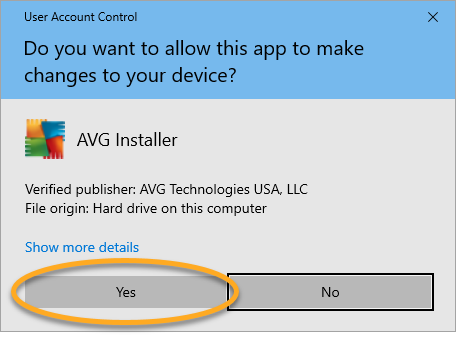
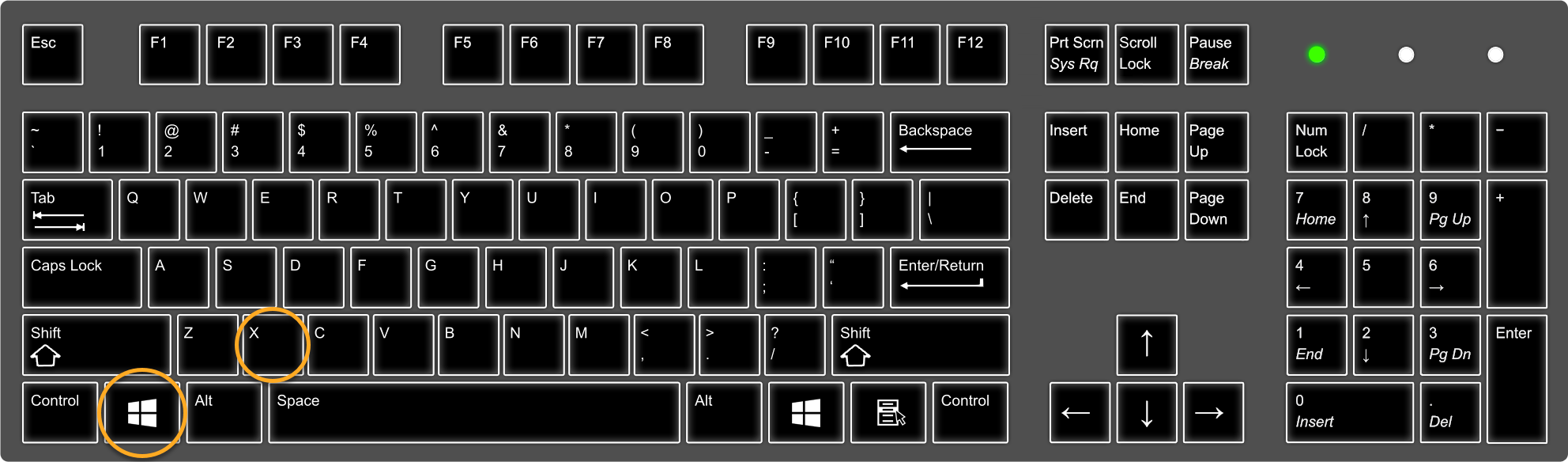
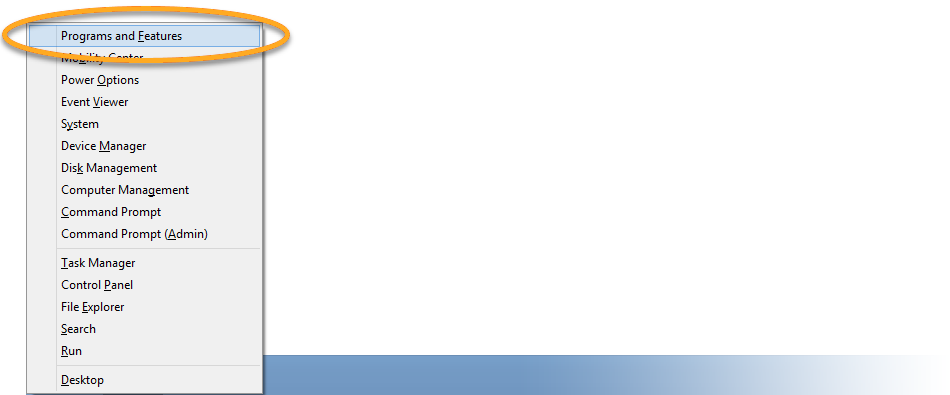
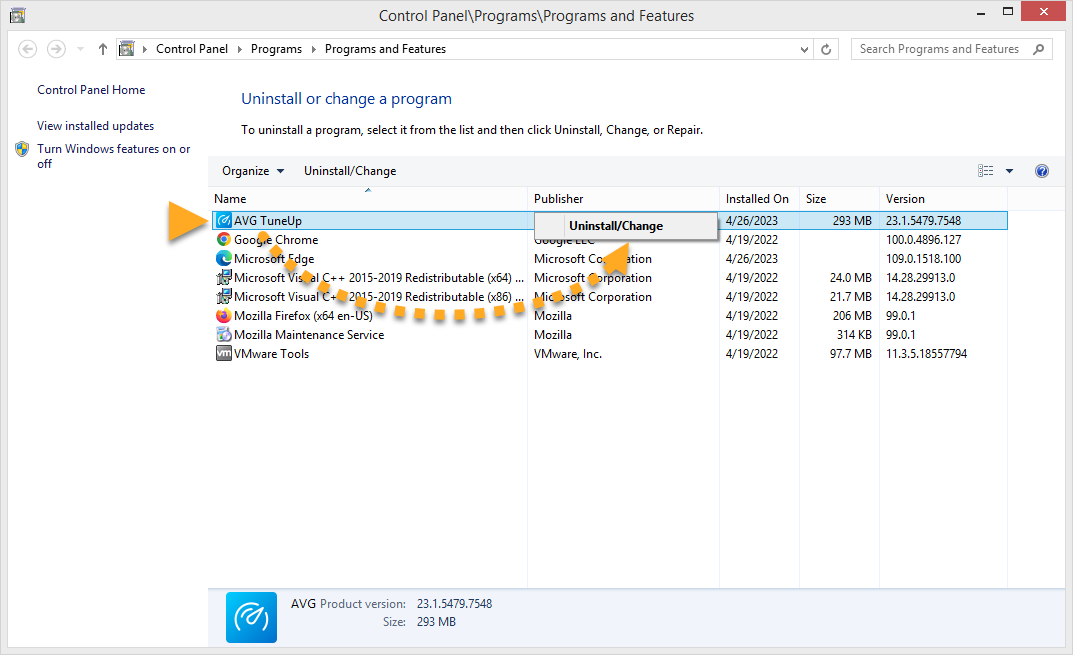
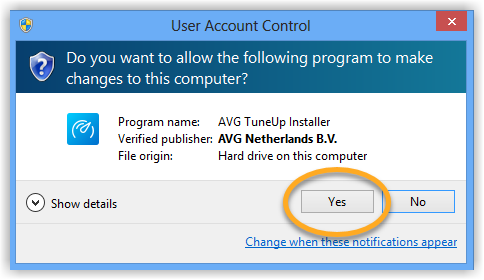
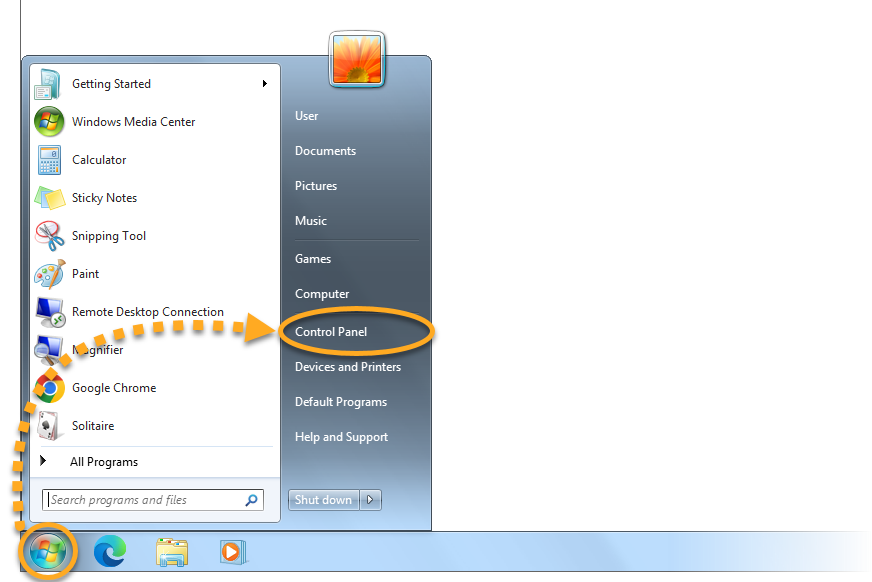
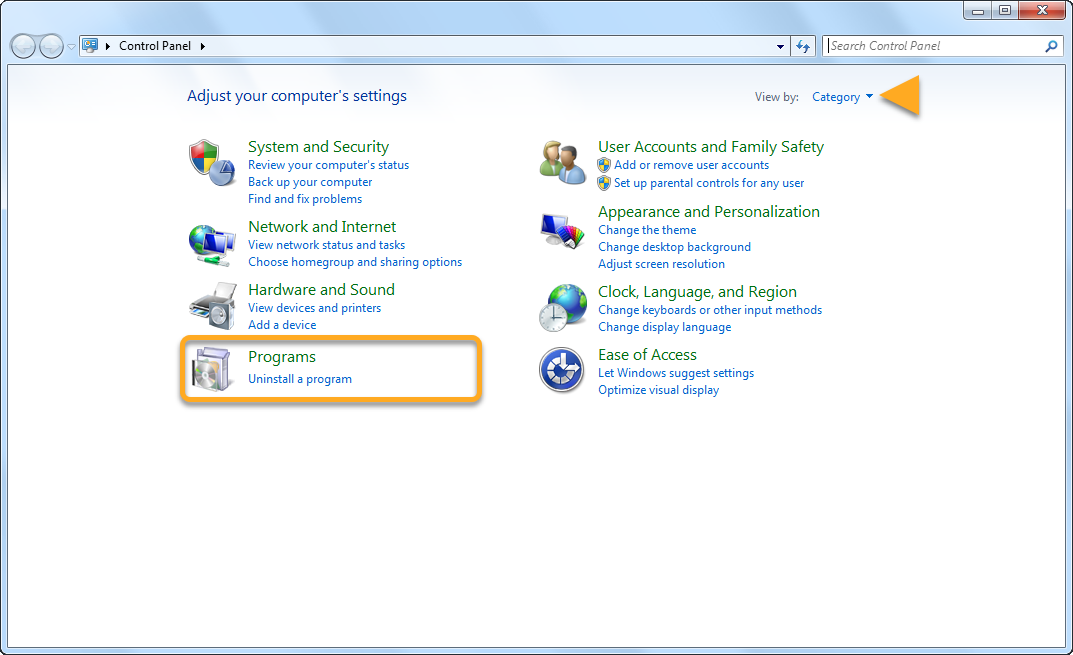 ou cliquez sur Programmes et fonctionnalités si vous utilisez l’affichage petites/grandes icônes.
ou cliquez sur Programmes et fonctionnalités si vous utilisez l’affichage petites/grandes icônes.